ዝርዝር ሁኔታ:
- ደረጃ 1: የሚያስፈልግዎት
- ደረጃ 2 የ SD ካርድ ምስሉን ያውርዱ እና ይፃፉ
- ደረጃ 3 ከ Raspberry Pi ጋር ይገናኙ እና የመጀመሪያውን ቅንብር ያሂዱ
- ደረጃ 4 የ IGate ሶፍትዌርን ያዋቅሩ
- ደረጃ 5: የመጨረሻ ዳግም ማስነሳት - ኢዮብ ተከናውኗል

ቪዲዮ: አማተር ሬዲዮ APRS RX ይገንቡ የራስጌቤሪ ፒ እና የ RTL-SDR Dongle ን ከግማሽ ሰዓት ባነሰ ጊዜ ውስጥ ይጠቀሙ-5 ደረጃዎች

2024 ደራሲ ደራሲ: John Day | [email protected]. ለመጨረሻ ጊዜ የተሻሻለው: 2024-01-30 07:31
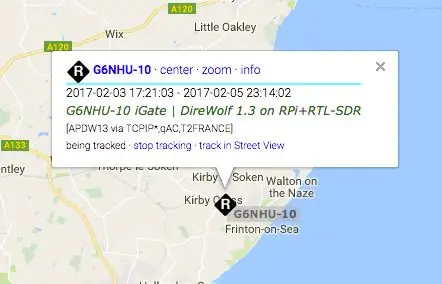
እባክዎን ይህ አሁን በጣም ያረጀ ስለሆነ አንዳንድ ክፍሎች ትክክል ያልሆኑ እና ጊዜ ያለፈባቸው ናቸው። ለማርትዕ የሚያስፈልጓቸው ፋይሎች ተለውጠዋል።
የቅርብ ጊዜውን የምስል ስሪት ለእርስዎ ለመስጠት አገናኙን አዘምነዋለሁ (እባክዎን ለመበተን 7-ዚፕ ይጠቀሙ) ግን ለሙሉ መመሪያዎች ፣ እባክዎን ጽሑፉን እዚህ በብሎግ ላይ ይመልከቱ።
አማተር ሬዲዮ APRS Raspberry Pi ን እና የተለያዩ የተለያዩ የመቀበያ ዓይነቶችን በመጠቀም iGate ን ብቻ የሚቀበሉ እንዴት በመስመር ላይ በጣም ጥቂት ዘዴዎች አሉ። እኔ የ RTL-SDR dongle እና የ Pi መለዋወጫ ነበረኝ ስለዚህ መመሪያ አግኝቼ እከተለዋለሁ ብዬ አሰብኩ።
በጣም የተወሳሰበ ነው!
አንዳንድ መመሪያዎች ወደ ሌሎች መመሪያዎች ይጠቁሙዎታል ፣ አንዳንዶቹ የጎደሉ ደረጃዎች አሏቸው እና ሌሎች ስለ Raspberry Pi ስርዓተ ክወና ዝርዝር ዕውቀት በመያዝ ሙሉ በሙሉ ለመረዳት የማይችሉ ናቸው።
ሥራ እንዲሠራ ሁለት (ወይም ምናልባትም ሦስት) ፋይሎችን ብቻ እንዲያርሙ በሚጠይቅዎት በሁሉም ሶፍትዌሮች ማውረድ የሚችሉትን የ Raspberry Pi ምስል ፈጥረዋል።
ደረጃ 1: የሚያስፈልግዎት
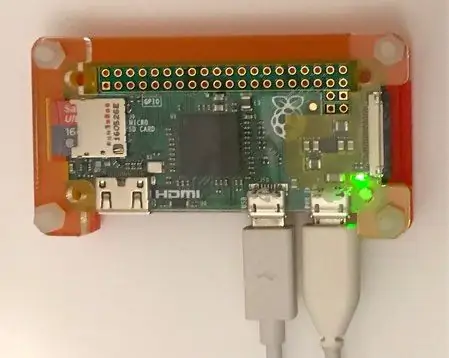

አንድ Raspberry Pi
ያ በትክክል ግልፅ ነው ብዬ እገምታለሁ። በዚህ ረገድ ጥሩው ነገር ማንኛውንም ሞዴል ፒን መጠቀም ይችላሉ ፣ እሱ የቅርብ ጊዜውን ሞዴል (Raspberry Pi 3 በሚጽፍበት ጊዜ) መሆን አያስፈልገውም ፣ ይህ Raspberry Pi Zero ን በጥሩ ሁኔታ ይሠራል። እኔ ለ iGate ዜሮ እጠቀማለሁ እና ሲፒዩ በ 35%አካባቢ ይቀመጣል።
የ RTL-SDR dongle
ሁሉም የ RTL-SDR dongles በእኩል አልተፈጠሩም ፣ ብዙ የተለያዩ ዓይነቶች አሉ ስለዚህ በትክክል ምን ማግኘት እንዳለብዎ አልችልም። ሆኖም ፣ እርስዎ በጣም ጥሩውን ድግግሞሽ ትክክለኛነት እና መረጋጋት ስለሚሰጥዎት በ R820T2 ቺፕሴት እና በ TCXO (የሙቀት ቁጥጥር ክሪስታል oscillator) ሞዴል እንዲያገኙ እመክራለሁ። ከ RTL-SDR ወይም ከሌሎች ብዙ አቅራቢዎች በቀጥታ የሚገኝውን የ RTL-SDR R820T2 1PPM TCXO dongle ን እየተጠቀምኩ ነው።
ደረጃ 2 የ SD ካርድ ምስሉን ያውርዱ እና ይፃፉ
ለመጀመር ፣ የእኔን ብጁ የተገነባ Raspberry Pi ምስልን ከዚህ ማውረድ ወይም እዚህ ጠቅ በማድረግ በጅረት ፋይል በኩል ማውረድ ያስፈልግዎታል። ይህንን ፋይል ለመዝራት የሚረዳውን ሁሉ አመሰግናለሁ ስለዚህ እኔ እራሴ አስተናግዳለሁ።
ይህ ሲፈርሱ ወደ 4Gb አካባቢ የሚዘረጋ የ 2.2 ጊባ ፋይል ነው። ይህ ምስል በ 4 ጂቢ ኤስዲ ካርድ ላይ ይገጣጠማል እና ከፍተኛ የአቅም ካርድ አያስፈልግዎትም።
ጥሩ ማውረድ እንዳገኙ እርግጠኛ ለመሆን ፣ የ ‹Mrs5› እሴቶችን ማረጋገጥ ይችላሉ። aprs-igate.zip የ aprs-igate.zip dde367dc0db9365b84850fcdc46519e4MD5 ከ aprs-igate.img ነው 93060310c5a5c4a3a46822944dc041551f51f51f3d5 stretch.img 22998d62e7dd1b3f270834f6bfd5f089 ነው
አንዴ የወረደውን ፋይል ከፈቱ ፣ ቀጣዩ ደረጃ ወደ ኤስዲ ካርድ መፃፍ ነው። ከ Raspberry Pi ጣቢያ በደንብ የተፃፉ መመሪያዎችን ከማባዛት ይልቅ እዚህ ማየት ይችላሉ።
ማሳሰቢያ - አንዳንድ ሰዎች ፋይሉን የመገልበጥ ችግር አለባቸው። ስህተቶች እያጋጠሙዎት ከሆነ እባክዎን 7-ዚፕን ይሞክሩ።
ደረጃ 3 ከ Raspberry Pi ጋር ይገናኙ እና የመጀመሪያውን ቅንብር ያሂዱ
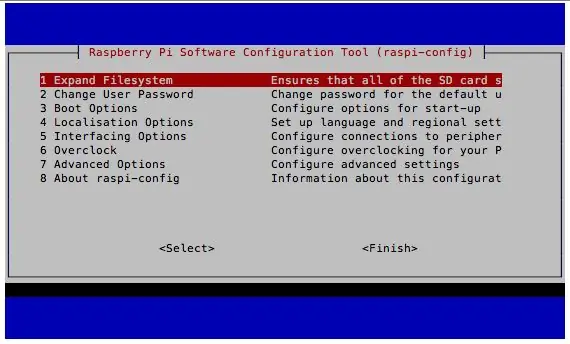
የእርስዎ Raspberry Pi የአይፒ አድራሻ ምን እንደሆነ አስቀድመው ካላወቁ እሱን ማወቅ ያስፈልግዎታል። ያንን ለማድረግ በጣም ቀላሉ መንገዶች ከበይነመረብ ራውተርዎ ጋር መገናኘት እና የትኛው Raspberry Pi እንደሆነ ለማወቅ የተገናኙ መሣሪያዎችን ዝርዝር መመልከት ነው። አንዴ ይህን ካደረጉ ፣ እርስዎ የራስዎን Raspberry Pi ዳግም በሚያስነሱበት ጊዜ ሁል ጊዜ ተመሳሳይ አድራሻ እንዲኖረው የ DHCP ቦታ ማስያዣ እንዲያቀናብሩ እመክራለሁ። የእኔ Raspberry Pi የ 192.168.1.144 IP አድራሻ አለው። የእርስዎ በእርግጥ በእርግጠኝነት የተለየ ይሆናል።
ማክ ወይም ሊኑክስን የሚያሄድ ኮምፒተርን የሚጠቀሙ ከሆነ ከዚያ ከተርሚናል ሆነው ከእርስዎ Raspberry Pi ጋር መገናኘት ይችላሉ ፣ ዊንዶውስ የሚጠቀሙ ከሆነ ለማገናኘት PuTTY የሚባል ፕሮግራም እመክራለሁ።
እኔ ከማክ ተርሚናል መስኮት ላይ እጠቀማለሁ ስለዚህ እኔ እጠቀማለሁ-
የይለፍ ቃል እንዲጠየቁ ይጠየቃሉ - በምስሉ ላይ ያለው ነባሪ የይለፍ ቃል እንጆሪ ነው
ይህ ወደ Raspberry Pi ውስጥ ያስገባዎታል። በቅጽበት ፣ ወደ ውቅረት መገልገያ ለመግባት የሚከተለውን ትእዛዝ ይተይቡ
sudo raspi-config
በአማራጭ 1 ላይ አስገባን በመጫን የፋይል ስርዓቱን ያስፋፉ ከዚያም እሺን ይምረጡ እና ወደ ዋናው ማያ ገጽ ይመለሳሉ።
ወደ ሁለተኛው አማራጭ ወደ ታች ለመሄድ የቀስት ቁልፎችን ይጠቀሙ የተጠቃሚ የይለፍ ቃል ይለውጡ እና አስገባን ይጫኑ። እንደገና አስገባን ይጫኑ እና አዲስ የ UNIX ይለፍ ቃል እንዲያስገቡ ይጠየቃሉ። አዲስ የይለፍ ቃል ይተይቡ ፣ አስገባን ይጫኑ እና አዲሱን የይለፍ ቃልዎን እንደገና ይተይቡ። የይለፍ ቃልዎ በተሳካ ሁኔታ እንደተለወጠ የሚነግርዎት መልእክት ይደርሰዎታል።
ወደ ታች ወደ አካባቢያዊነት አማራጮች ለመሄድ የቀስት ቁልፎችን እንደገና ይጠቀሙ እና አስገባን ይጫኑ። የሰዓት ሰቅ ለውጥን ለመምረጥ እና አስገባን ለመምረጥ የቀስት ቁልፎቹን እንደገና ይጠቀሙ። መጀመሪያ ጂኦግራፊያዊ አካባቢዎን ይምረጡ እና አስገባን ይጫኑ እና ከዚያ የሰዓት ሰቅዎን ይምረጡ እና አስገባን ይጫኑ።
አሁን ወደ ዋናው Raspberry Pi Software Configuration Tool ዋና ማያ ገጽ ይመለሳሉ። ለመምረጥ የትር ቁልፍን ይጠቀሙ እና አስገባን ይጫኑ። አሁን እንደገና ማስጀመር ይፈልጉ እንደሆነ ይጠየቃሉ። ዳግም ለማስነሳት አስገባን ይጫኑ።
ደረጃ 4 የ IGate ሶፍትዌርን ያዋቅሩ
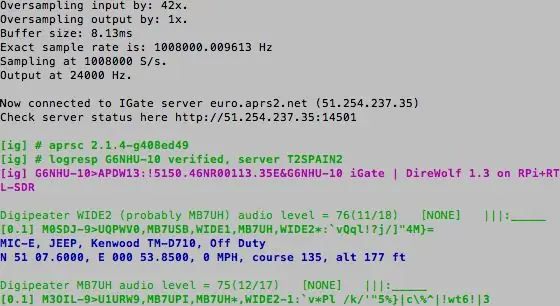
የ APRS የይለፍ ኮድ ያስፈልግዎታል ስለዚህ አንድ ለማመንጨት Magicbug ላይ የ APRS የይለፍ ኮድ ጀነሬተር ይጠቀሙ።
ሁሉም ሶፍትዌሩ ቀድሞ ተጭኗል ፣ ማድረግ ያለብዎት ሁለት (ወይም ምናልባትም ሶስት) ፋይሎችን ማረም ነው።
ወደ Raspbery Pi ተመልሰው ይግቡ እና የሚከተሉትን ትዕዛዞች ይተይቡ
cd ~ sudo nano sdr.conf ጥቂት መስመሮችን ወደ ታች ይሸብልሉ እና xxx ን ወደ የእርስዎ የጥሪ ምልክት እና አስፈላጊ SSID ይለውጡ። -10 ለ iGates ይመከራል ስለዚህ የጥሪ ምልክትዎ G9ABC ከሆነ መስመሩ MYCALL G9ABC-10 ን ያነባል ከታች ባለው ክፍል ውስጥ ለክልልዎ ትክክለኛ እንዲሆን ከ IGSERVER ጀምሮ ያለውን መስመር ያስተካክላል። እኔ በአውሮፓ ውስጥ ስለሆንኩ የእኔ መስመር IGSERVER euro.aprs2.net ን ያነባል እና ወደ ታች ይሸብልሉ እና በ IDLOGIN የሚጀምር መስመር ያገኛሉ። ከላይ በ MYCALL ክፍል ውስጥ (SSID ን ጨምሮ) ውስጥ ካስገቡት የጥሪ ምልክት ጋር xxx ን ይለውጡ እና ከዚያ ከ APRS የይለፍ ኮድ ጄኔሬተር ያገኙትን የይለፍ ኮድ ለመሆን 123456 ን ይለውጡ። በፋይሉ ታችኛው ክፍል ላይ ቀጥ ያለ ረዥም መስመር አለ በ PBEACON ይጀምራል። በመስመሩ ላይ ይሸብልሉ እና xx.xxxxxx ን በኬክሮስዎ ፣ yy.yyyyyy ን በኬንትሮስዎ ይተኩ (ከምድር ወገብ በስተ ምዕራብ ከሄዱ ኬንትሮስዎ አሉታዊ ቁጥር እንደሚሆን ያስታውሱ) እና SSID ን ጨምሮ በመደወያዎ ምልክት zz።
Ctrl-x ን በመጫን ፋይሉን ያስቀምጡ ፣ ከዚያ የ Y ቁልፍን ይምቱ እና በመጨረሻም አስገባን ይጫኑ።
የሚከተለውን ትዕዛዝ በመተየብ አሁን መጫኑን መሞከር ይችላሉ። እዚህ ያለው ድግግሞሽ ወደ 144.80M እንደተዋቀረ ልብ ይበሉ ስለዚህ ትክክለኛው ድግግሞሽ በማይሆንበት ቦታ ላይ ከሆኑ ይህንን መስመር እንደ አስፈላጊነቱ መለወጥ ያስፈልግዎታል።
rtl_fm -f 144.80M - | direwolf -c sdr.conf -r 24000 -D 1 -
ሁሉም ጥሩ ከሆነ ፣ በዚህ ደረጃ አናት ላይ እንደሚታየው ዓይነት ማያ ገጽ ያያሉ። ከፈተናው ለመውጣት ctrl-c ን ይጫኑ።
የአከባቢዎ የ APRS ድግግሞሽ 144.800 ሜኸ ካልሆነ ከዚያ ተጨማሪ ፋይል ማርትዕ ያስፈልግዎታል።
cd ~ sudo nano dw-start.conf
የሚጀምረውን መስመር እየፈለጉ ነው ፦
DWCMD = bash -c 'rtl_fm -f 144.80M -የእርስዎ APRS ድግግሞሽ ወደሚሆንበት ማንኛውም ነገር 144.80M ይለውጡ ፣ ለምሳሌ ለሰሜን አሜሪካ 144.39 ሚ. Ctrl -x ን በመጫን ፋይሉን ያስቀምጡ ፣ ከዚያ የ Y ቁልፍን ይምቱ እና በመጨረሻም አስገባን ይጫኑ። የመጨረሻው ነገር Raspberry Pi ን በሚያስነሱበት ጊዜ ሁሉ APRS iGate በራስ -ሰር እንዲጀምር ስርዓቱን ማዋቀር ነው። የሚከተለውን ትዕዛዝ ያስገቡ ፦
crontab -e
ወደ ታች ወደ ታች ይሸብልሉ እና የሚከተለውን መስመር ያያሉ። # * * * * */ቤት /pi/dw-start.sh>/dev/null 2> & 1
በዚያ መስመር መጀመሪያ ላይ # ን ይሰርዙ። Ctrl-x ን በመጫን ፋይሉን ያስቀምጡ ፣ ከዚያ የ Y ቁልፍን ይምቱ እና ከዚያ አስገባን ይጫኑ።
ደረጃ 5: የመጨረሻ ዳግም ማስነሳት - ኢዮብ ተከናውኗል
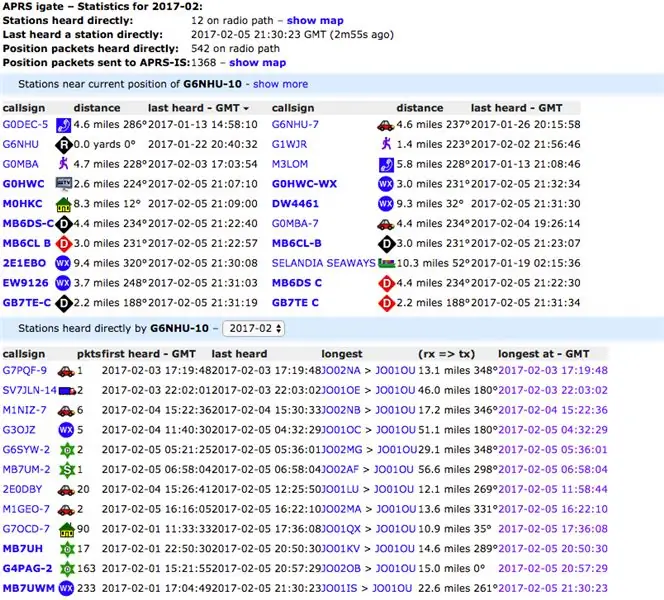
የእርስዎን Raspberry Pi እንደገና ያስነሱ እና አንዴ እንደገና ከተጀመረ ፣ በራስ -ሰር ከ APRS አውታረ መረብ ጋር ይገናኛል እና እንደ ተቀባዩ iGate ብቻ ይሠራል። የገቡትን የጥሪ ምልክት (SSID ን ጨምሮ) በመፈለግ ሁኔታዎን በ aprs.fi ላይ ለመፈተሽ እንደዚህ በሚሠራበት ጊዜ ምንም ነገር ወደ ማሳያው አይስተጋባም። ወደ Raspberry Pi መግባት እንኳን አያስፈልግዎትም ፣ እንደገና ከተነሳ በኋላ ዘጠና ሰከንዶች ውስጥ በሩ በራስ -ሰር ይጀምራል።
እባክዎን ያስተውሉ - ለዚህ የማዋቀሪያ ዘዴ ኦሪጅናል ነኝ አልልም ፣ በይነመረቡ ላይ ቀድሞውኑ ያለውን ብቻ ተከታትዬ እና ለእርስዎ ምቾት በእነዚያ መመሪያዎች ላይ የተመሠረተ ምስል ፈጠርኩ። የእኔ ሁለት ምንጭ ሰነዶች Raspberry Pi SDR IGate እና Raspberry Pi Packet TNC ነበሩ። እዚህ ምን እንደተደረገ ለማየት እራስዎን ከሁለቱም ጋር በደንብ እንዲያውቁት እመክራለሁ። እንዲሁም ይህንን ምስል ለመፍጠር የተጠቀምኩትን እያንዳንዱን ትእዛዝ የምዘረዝርበትን የጦማር ጽሑፌን ማንበብ ይችላሉ። እንዲሁም ሙሉውን የድሬ ተኩላ የተጠቃሚ መመሪያ ማውረድ ተገቢ ነው።
የሚመከር:
ከ $ 15: 4 ባነሰ ደረጃ ድር-ሬዲዮ ያድርጉ (በስዕሎች)

ከ $ 15 ባነሰ ድር-ሬዲዮ ያድርጉ-ስለዚህ ፣ ለተወሰነ ጊዜ ለሌላ ጊዜ ያስተላለፍኩትን ፕሮጀክት ለመሥራት ወሰንኩ-ቤት የተሰራ ፣ ሙሉ በሙሉ የሚሰራ የድር ሬዲዮ ፣ በድምጽ ማጉያ እና በድምጽ ማጉያ ፣ ከ 15 under በታች!. መለወጥ ይችላሉ በአንድ አዝራር ግፊት በቅድመ -ተለዋጭ የሬዲዮ ጣቢያዎች መካከል እና እርስዎ
በ 55 ደቂቃዎች ወይም ባነሰ ጊዜ ውስጥ የፕላስቲክ መጣያ በመጠቀም የሞተር ዳይኖሰር ይገንቡ! 11 ደረጃዎች (ከስዕሎች ጋር)

በ 55 ደቂቃዎች ወይም ከዚያ ባነሰ ጊዜ ውስጥ የፕላስቲክ መጣያ በመጠቀም የሞተር ዳይኖሰር ይገንቡ! ስሜ ማሪዮ ነው እና ቆሻሻን በመጠቀም ነገሮችን መገንባት እወዳለሁ። ከሳምንት በፊት በአዘርባጃን ብሔራዊ የቴሌቪዥን ጣቢያ በማለዳ ትርኢት ላይ እንድሳተፍ ተጋበዝኩ ፣ ስለ ‹‹Qatit to Art› " ኤግዚቢሽን. ብቸኛው ሁኔታ? ነበረኝ
Raspberry Pi አማተር ሬዲዮ ዲጂታል ሰዓት 8 ደረጃዎች (ከስዕሎች ጋር)

Raspberry Pi Amateur Radio Digital Clock: OverviewAmateur Radio Operators (aka HAM Radio) ለአብዛኛው ሥራቸው የ 24 ሰዓት UTC (ሁለንተናዊ የተቀናጀ ጊዜ) ይጠቀማሉ። ከ GUI ብቻ ይልቅ በዝቅተኛ ዋጋ TM1637 4 አሃዝ ማሳያዎች እና Raspberry Pi Zero W በመጠቀም ዲጂታል ሰዓት ለመገንባት ወሰንኩ
ከ $ 140: 17 ደረጃዎች ባነሰ መልኩ Raspberry Pi PC ይገንቡ

ከ $ 140 ባነሰ የ Raspberry Pi ፒሲን ይገንቡ-ማርች 2017 ዝመና-በሁለተኛ ደረጃ ትምህርት ቤት ተማሪ ክፍል ውስጥ ለመጠቀም ተቀባይነት ባለው አፈፃፀም Raspberry Pi-based PC ን በዝቅተኛ ዋጋ ይፍጠሩ። ብዙ ሰዎች የዊንዶውስ ወይም የማክ ኦፕሬቲንግ ሲስተሞችን ያውቃሉ። ሊኑክስ የተለየ ስርዓተ ክወና ነው። የዚህ አስተማሪ አንድ ግብ
ለፒሲዎ እውነተኛ ደወል የሚስብ ሰዓት እና የእሳት ማጥፊያ-አስገራሚ ሰዓት ይገንቡ። 3 ደረጃዎች (ከስዕሎች ጋር)

ለፒሲዎ እውነተኛ ደወል የሚገርም ሰዓት ይገንቡ እና የእሳት ማጥፊያን የሚስብ ሰዓት ።: የነሐስ ደወል ፣ ትንሽ ቅብብል ጥቂት ተጨማሪ ነገሮችን እና እውነተኛ ደወል በዴስክቶፕዎ ላይ ሰዓቶችን ሊመታ ይችላል። ምንም እንኳን ይህ ፕሮጀክት በዊንዶውስ እና ማክ ላይ ቢሠራም። OS X እንዲሁ ፣ እኔ መጣያ ውስጥ ባገኘሁት ፒሲ ላይ ኡቡንቱ ሊኑንን ለመጫን እና በዚያ ላይ ለመሥራት ወሰንኩ።
